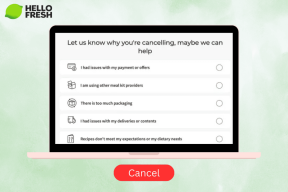Деблокиране на YouTube, когато е блокиран в офиси, училища или колежи?
Miscellanea / / November 28, 2021
Как да деблокирате YouTube на работа или в училище: Когато искате да гледате видео или филм, първото най-добро приложение, което ви идва на ум сред всички други налични приложения, е YouTube. Това е редът на деня, който всеки е наясно и използван от хората най-много.
YouTube: YouTube е най-голямото приложение за стрийминг на видео, което е разработено и управлявано от уеб гиганта Google. Всички малки до големи видеоклипове като трейлъри, филми, песни, геймплеи, уроци и много други са достъпни в YouTube. Той е източник на образование, забавление, бизнес и всичко останало за всеки, независимо от нуб или експерт. Това е място за неограничен брой видеоклипове без никакви бариери за гледане и споделяне от никого. Дори в днешно време хората правят своите видеоклипове, свързани с рецепти за храна, видеоклипове за танци, образователни видеоклипове и т.н. и ги качете на платформата YouTube. Хората също могат да стартират свои собствени канали в YouTube! YouTube не само позволява на хората да коментират, харесват и се абонират за каналите, но също така им позволява да запазват видеоклипове и то с най-добро качество на видеото според наличните интернет данни.
Различните хора използват YouTube за различни цели, например, хората от маркетинга използват YouTube за рекламират своите продукти, студентите използват този сайт за излъчване, за да научат нещо ново и списъкът продължава На. YouTube е вечнозелен доставчик на знания, който предава знания за множеството дисциплини на всеки професионалист поотделно. Но в днешно време хората го използват само за гледане на развлекателни видеоклипове и затова, ако се опитате да получите достъп до YouTube от вашия мрежа от офис, училище или колеж, тогава през повечето време няма да имате достъп до нея, тъй като тя ще покаже съобщение че "този сайт е ограничен и нямате право да отваряте YouTube чрез тази мрежа”.
Съдържание
- Защо YouTube е блокиран в училище или на работа?
- 1. Проверете дали YouTube е блокиран
- 2. Проверете дали YouTube работи или не
- Методи за деблокиране на YouTube в училища, колежи и офиси
- Метод 1: Проверете хост файла на Windows
- Метод 2: Проверете разширенията за блокиране на уебсайтове
- Метод 3: Достъп до YouTube чрез IP адреса
- Метод 4: Отблокирайте YouTube с помощта на защитен уеб прокси
- Метод 5: Използвайте VPN (виртуална частна мрежа) за достъп до YouTube
- Метод 6: Използвайте Google Public DNS или Open DNS
- Метод 7: Използвайте браузъра TOR
- Метод 8: Използване на уебсайта за изтегляне на YouTube
Защо YouTube е блокиран в училище или на работа?
Възможните причини, поради които YouTube е блокиран на определени места като в училища, колежи, офиси и др. са дадени по-долу:
- YouTube разсейва умовете, което води до загуба на концентрация както от работата, така и от ученето.
- Когато гледате видеоклипове в YouTube, той консумира много интернет честотна лента. ТАКА, когато стартирате YouTube, като използвате Office, университетски или училищен интернет, където много хора използват една и съща мрежа, това забавя скоростта на интернет.
Горните две са основната причина, поради която властите блокираха YouTube, така че никой да няма достъп до него и да избегне страданието на честотната лента. Но какво ще стане, ако YouTube е блокиран, но все пак искате да получите достъп до него. Така че сега въпросът, който трябва да зададете, е дали е възможно да деблокирате блокираните видеоклипове в YouTube или не? Точно този въпрос може да смути ума ви, намерете облекчение на любопитството си по-долу!
Отговорът на горния въпрос е тук: Използват се няколко метода за деблокиране на блокирания YouTube. Тези методи са много прости и не отнемат много време, но също така е възможно някой метод да не работи за вас и в крайна сметка трябва да опитате различни методи един след друг. Но със сигурност някои методи ще донесат цветове и вие ще можете гледайте видеоклипове в YouTube, дори ако са блокирани.
Деблокирането на YouTube в училище или на работа не е много трудно и можете да го постигнете чрез фалшифициране или прикриване на вашия IP адрес, т.е. адреса на вашия компютър, откъдето се опитвате да получите достъп до YouTube. Като цяло има три вида ограничения. Това са:
- Местни ограничения, при които YouTube е блокиран директно от вашия компютър.
- Ограничение за локална мрежа, където YouTube е ограничен от организация като училище, колеж, офиси и т.н. в техните райони.
- Ограничение за конкретна държава, когато YouTube е ограничен в определена държава.
В тази статия ще видите как да деблокирате YouTube, ако е ограничен в локална мрежа като училища, колежи и офиси.
Но преди да бързате към това как да деблокирате YouTube, първо трябва да се уверите в това YouTube всъщност е блокиран за вас. За да направите това, следвайте точките по-долу и оттам можете да преминете към стъпките за отстраняване на неизправности.
1. Проверете дали YouTube е блокиран
Когато се опитате да получите достъп до YouTube в офиси, колежи или училища и не можете да го отворите, първо всичко, трябва да се уверите, че YouTube е блокиран във вашия район или има интернет връзка проблем. За да направите това, следвайте стъпките по-долу:
1. Въведете URL адреса www.youtube.com във всеки от уеб браузърите.

2. Ако не се отвори и не получите никакъв отговор, значи има проблем с вашата интернет връзка.
3. Но ако получите някакъв отговор като „Този сайт не може да бъде достигнат" или "Няма достъп" или "Отказан достъп“, тогава това е проблемът с блокирането на YouTube и трябва да го деблокирате, за да го стартирате.
2. Проверете дали YouTube работи или не
Ако нямате достъп до YouTube, първо трябва да потвърдите дали YouTube работи или не, т.е. уебсайтът на YouTube може да не е понякога функционира нормално, защото някои сайтове неочаквано се изключват и в този момент нямате достъп до тях уебсайтове. За да проверите дали YouTube работи или не, следвайте стъпките по-долу:
1.Отворете командния ред като го потърсите с помощта на лента за търсене и натиснете бутона за въвеждане на клавиатурата.
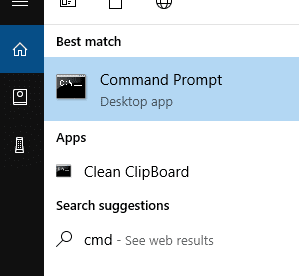
Забележка: Можете също да използвате клавиш Windows + R и след това да въведете cmd и да натиснете Enter, за да отворите командния ред.

2. Въведете командата по-долу в командния ред.
пинг www.youtube.com –t

3.Натиснете бутона за въвеждане.
4. Ако получите резултати, това ще покаже, че YouTube работи добре. Но ако мрежовият администратор използва някои инструменти за блокиране на YouTube, ще получите „Времето за изчакване на заявката изтече" като резултат.
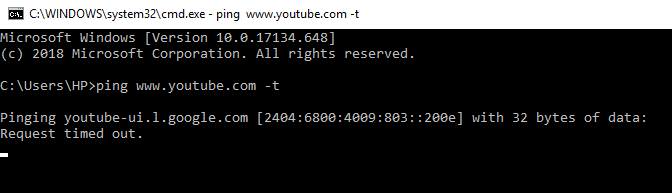
5. Ако в резултат получавате изтекло време за изчакване, посетете isup.my уебсайт за да се уверите, че YouTube всъщност не работи или не работи само за вас.
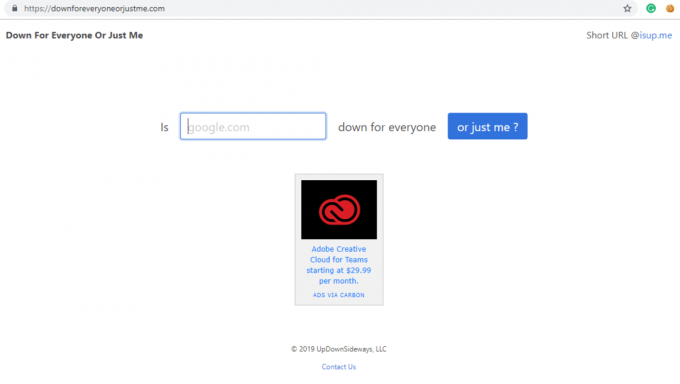
6. Въведете youtube.com в празното поле и щракнете върху Enter.

7. Веднага щом натиснете Enter, ще получите резултата.
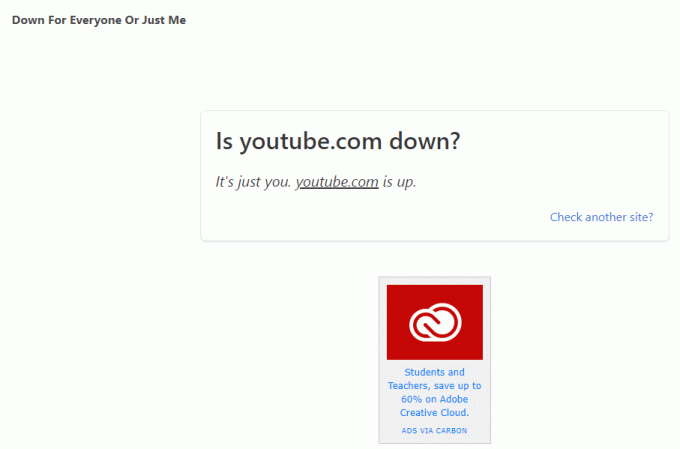
На изображението по-горе можете да видите, че YouTube работи добре, но уебсайтът не работи само за вас. Това означава, че YouTube е блокиран за вас и трябва да продължите и да опитате изброените по-долу методи, за да деблокирате YouTube.
Методи за деблокиране на YouTube в училища, колежи и офиси
По-долу са дадени методи за деблокиране на YouTube на работа или в училище. Опитайте ги един по един и ще стигнете до метода, чрез който ще можете да деблокирате блокирания уебсайт на YouTube.
Метод 1: Проверете хост файла на Windows
Хост файловете се използват от някои администратори за блокиране на някои уебсайтове. Така че, ако случаят е такъв, можете лесно да деблокирате блокираните сайтове, като проверите хост файловете. За да проверите хост файла, следвайте стъпките по-долу:
1. Придвижете се през пътя по-долу в Windows File Explorer:
C:/windows/system32/drivers/etc/hosts

2.Отворете хост файлове от щракване с десен бутон върху него и изберете Отворен с.

3.От списъка изберете Notepad и щракнете върху OK.
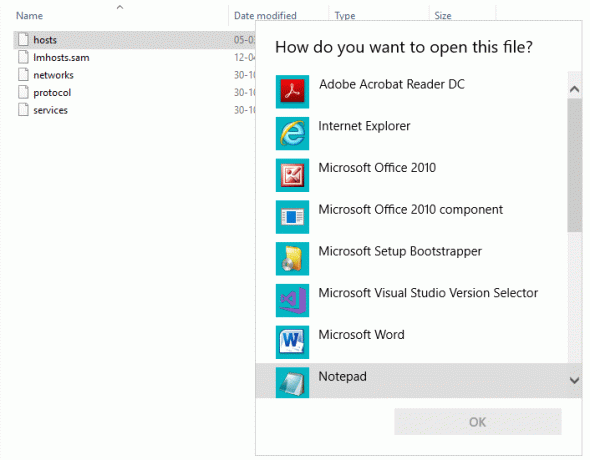
4.The хост файл ще се отвори вътре в Notepad.

5. Проверете дали има нещо написано, свързано с youtube.com това го блокира. Ако е написано нещо, свързано с YouTube, не забравяйте да го изтриете и да запишете файла. Това може да реши проблема ви и може да деблокира YouTube.
Ако не сте в състояние редактирайте или запишете файла hosts тогава може да се наложи да прочетете това ръководство: Искате ли да редактирате файла Hosts в Windows 10?
Метод 2: Проверете разширенията за блокиране на уебсайтове
Всички съвременни уеб браузъри като Chrome, Firefox, Opera и др. осигурява поддръжка за разширения, които се използват за блокиране на някои уебсайтове. Училища, колежи, офиси и др. използват Chrome, Firefox като техни браузъри по подразбиране, което предоставя възможност за блокиране на YouTube с помощта на разширения за блокиране на сайтове. Така че, ако YouTube е блокиран, първата проверка за тези разширения и ако намерите такива, премахнете ги. За да направите това, следвайте стъпките по-долу:
1. Отворете уеб браузъра, в който искате да получите достъп до YouTube.
2. Щракнете върху икона с три точки наличен в горния десен ъгъл.

3. Изберете включване Още инструменти опция.
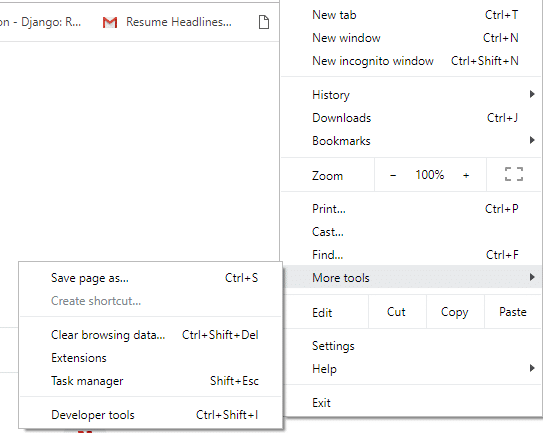
4. Под Още инструменти щракнете върху Разширения.

5. Ще видите всички разширения, налични в Chrome.

6. Посетете всички разширения и разгледайте подробностите за всяко разширение, за да проверите дали блокира YouTube или не. Ако блокира YouTube, деактивирайте и премахнете това разширение и YouTube ще започне да работи добре.
Метод 3: Достъп до YouTube чрез IP адреса
Обикновено, когато YouTube е блокиран, администраторите правят това, като блокират адреса на уебсайта www.youtube.com, но понякога забравят да блокират неговия IP адрес. Така че, ако искате да получите достъп до YouTube, когато е блокиран, опитайте да го използвате, като използвате неговия IP адрес вместо URL адреса. Понякога може да нямате достъп до него, но през повечето време този малък трик ще работи и ще имате достъп до YouTube, като използвате неговия IP адрес. За да получите достъп до YouTube чрез неговия IP адрес, следвайте стъпките по-долу:
1. На първо място, достъп до IP адреса на YouTube, като въведете командата по-долу в командния ред. Отворете командния ред, като го потърсите с помощта на лентата за търсене и натиснете бутона за въвеждане на клавиатурата. След това въведете командата по-долу и натиснете Enter.
ping youtube.com –t
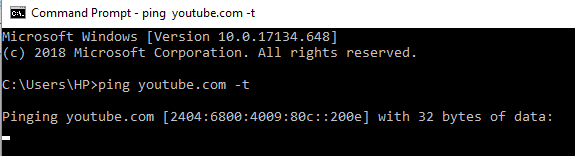
ИЛИ
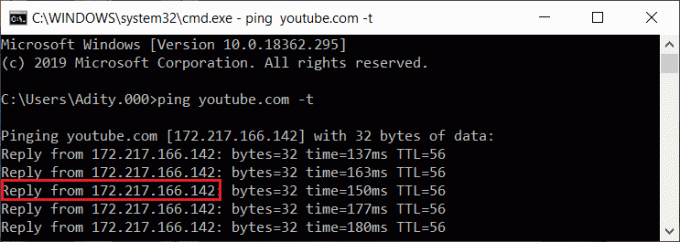
2. Ще получите IP адреса на YouTube. Ето го 2404:6800:4009:80c:: 200e
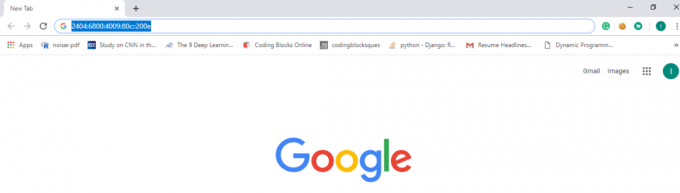
3. Сега въведете получения по-горе IP адрес директно в полето за URL адрес на браузъра, вместо да въвеждате URL за YouTube, и натиснете Enter.
Екранът на YouTube може да се отвори сега и можете да се насладите на поточно предаване на видео чрез YouTube.
Метод 4: Отблокирайте YouTube с помощта на защитен уеб прокси
Прокси сайтът е уебсайтът, който позволява лесен достъп до блокиран уебсайт като YouTube. Налични са много прокси сайтове, които можете лесно да намерите онлайн и да използвате, за да деблокирате блокирания YouTube. Някои от тях са:
proxfree.com/youtube-proxy.php. www.zalmos.com. unblockvideos.com. kproxy.com. hide.me/en/proxy. proxysite.com. www.proxyone.net. www.privateinternetaccess.com
Изберете някой от горните прокси сайтове и следвайте стъпките по-долу, за да отворите блокирания YouTube с помощта на избран уеб прокси:
Забележка:Бъдете внимателни, когато избирате прокси сайт, тъй като някои прокси сайтове могат да се намесят във вашите данни и да откраднат вашите данни за вход и пароли.
1. Въведете URL адреса на прокси сървъра във вашия браузър.

2. В даденото поле за търсене, Въведете URL адреса на YouTube: www.youtube.com.
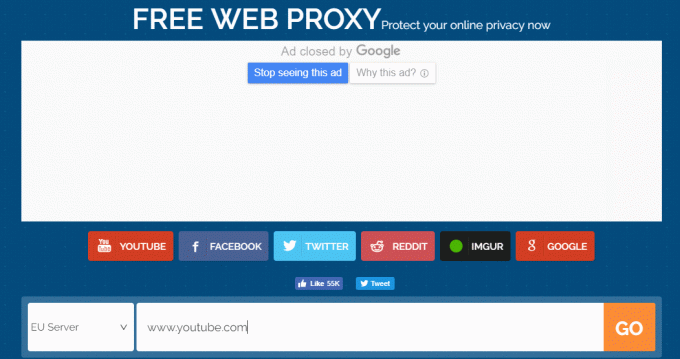
3. Щракнете върху Бутон "Отиди".
4.Ще се отвори началната страница на YouTube.

Метод 5: Използвайте VPN (виртуална частна мрежа) за достъп YouTube
Използването на a VPN софтуер или виртуална частна мрежа софтуер за достъп до YouTube е друго решение на места, където YouTube е ограничен. Когато използвате VPN, той скрива действителния IP адрес и виртуално свързва вас и YouTube. Това прави VPN IP вашия действителен IP! На пазара има много безплатен софтуер за VPN, който можете да използвате, за да деблокирате блокирания YouTube. Това са:
- Щит за гореща точка
- Air VPN
- VyprVpn
- Експресна VPN
Затова изберете някой от горните VPN прокси софтуер, на който смятате, че можете да се доверите, и следвайте стъпките по-долу за допълнителен процесор:
1. Изберете VPN софтуера и изтеглете необходимия софтуер, като щракнете върху получаване на ExpressVPN.

2. След като изтеглянето приключи, инсталирайте VPN софтуера, като внимателно следвате инструкциите от неговата документация за поддръжка.
3. След като VPN софтуерът се настрои напълно след инсталирането, започнете да гледате видеоклипове в YouTube без ненужна намеса.
Метод 6: Използвайте Google Public DNS или Open DNS
Много доставчици на интернет услуги блокират определени уебсайтове, за да могат да ограничат използването на конкретен уебсайт от страна на потребителя. Така че, ако смятате, че вашият интернет доставчик блокира YouTube, тогава можете да използвате Обществен DNS на Google (Сървър за имена на домейни) за достъп до YouTube от областите, където е ограничен. Трябва да промените DNS в Windows 10 с публичния DNS на Google или отворен DNS. За да направите това, следвайте посочените по-долу стъпки:
1.Натиснете клавиша Windows + X, след което изберете Команден ред (администратор).

2. Въведете командата по-долу в командния ред:
ncpa.cpl
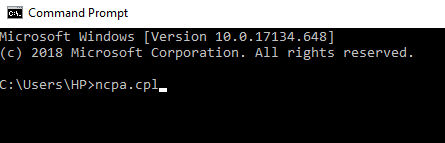
3.Натиснете бутона Enter и бутона по-долу Интернет връзка екранът ще се отвори.

4. Тук ще видите Локална мрежа или Ethernet. Кликнете с десния бутон на Ethernet или Wi-Fi в зависимост от това как го използвате за свързване с интернет.

5. От контекстното меню с десния бутон изберете Имоти.
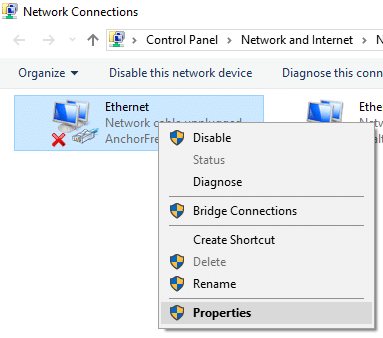
6.По-долу ще се отвори диалогов прозорец.
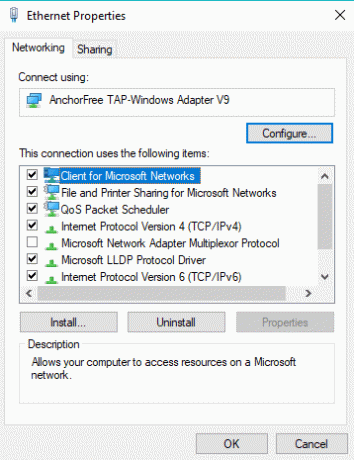
7. Потърсете Интернет протокол версия 4 (TCP/IPv4). Щракнете двукратно върху него.

8. Изберете радио бутона, съответстващ на “Използвайте следните адреси на DNS сървъри”.
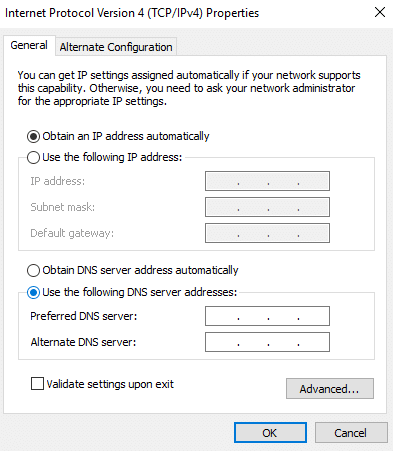
9.Сега заменете IP адреса с някой от тези, публичен DNS на Google или отворен DNS.
Обществен DNS на Google: Предпочитан DNS сървър: 8.8.8.8. Алтернативен DNS сървър: 8.8.4.4 Отворете DNS: Предпочитан DNS сървър: 208.67.222.222. Алтернативен DNS сървър: 208.67.220.220

10. След като приключите, щракнете върху бутона OK.
11. След това щракнете върху Приложи, последвано от OK.
След като изпълните горните стъпки, опитайте да отворите YouTube отново. Сега се наслаждавайте на гледането Видеоклипове в YouTube във вашия офис или училище.
Метод 7: Използвайте браузъра TOR
Ако YouTube е блокиран във вашия район и искате да избегнете използването на прокси сайт или разширение на трета страна за достъп до него, тогава уеб браузърът TOR е вашият идеален избор. Самият TOR използва своя прокси, за да позволи на потребителите да получат достъп до блокирания уебсайт, като YouTube. За да деблокирате YouTube с помощта на браузъра TOR, следвайте стъпките по-долу:
1. Посетете Уебсайт на Tor и щракнете върху Изтеглете браузъра Tor наличен в горния десен ъгъл.
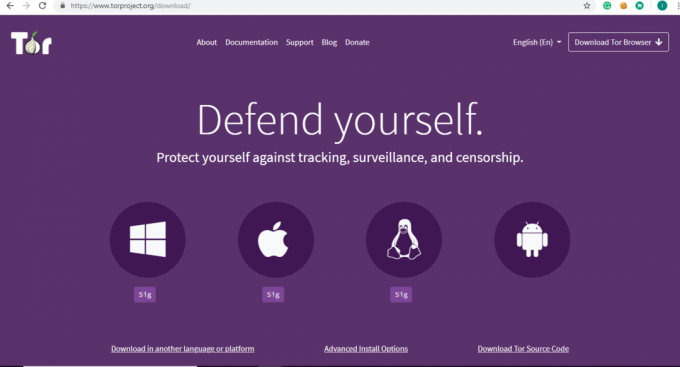
2. След като изтеглянето приключи, ще ви трябва административно разрешение, за да го инсталирате на вашия компютър.
3. След това интегрирайте TOR браузър с браузъра Firefox.
4. За да отворите YouTube, въведете URL адреса на YouTube в адресната лента и вашият YouTube ще се отвори.
Метод 8: Използване на уебсайта за изтегляне на YouTube
Ако не искате да използвате прокси сайт, разширение или друг браузър, тогава можете да гледате желаните от вас видеоклипове, като ги изтеглите с помощта на програмата за изтегляне на видео YouTube. Има много налични уебсайтове, които ви позволяват да изтегляте видеоклипове от YouTube онлайн. Единственото нещо, от което се нуждаете, е връзката на видеоклипа, който искате да гледате, за да можете да ги изтеглите. Можете да използвате някой от посочените по-долу уебсайтове, за да изтегляте видеоклипове от YouTube.
- SaveFrom.net
- ClipConverter.cc
- Y2Mate.com
- FetchTube.com
За да изтеглите видеоклипове от YouTube чрез някой от горните уебсайтове, следвайте стъпките по-долу:
1. Отворете някой от горните уебсайтове.

2. В адресната лента, въведете връзката на видеоклипа, който искате да изтеглите.
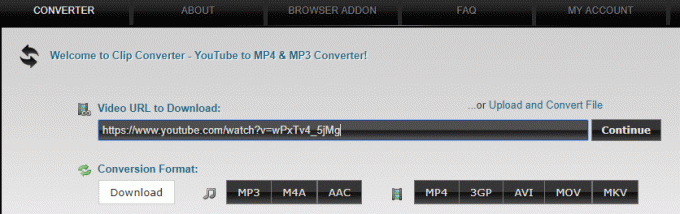
3. Щракнете върху продължи бутон. По-долу ще се появи екран.
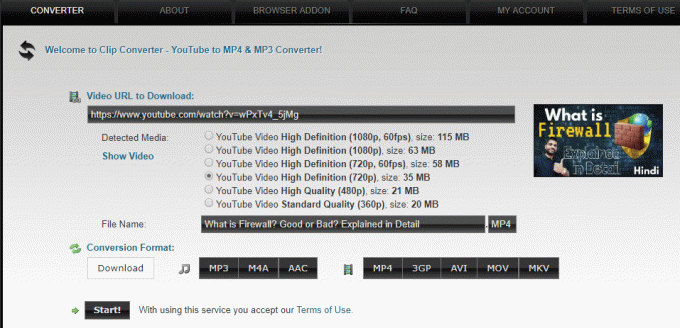
4.Изберете резолюцията на видеото в който искате да изтеглите видеоклипове и кликнете върху Започнете бутон.

5. Отново щракнете върху Изтегли бутон.

6. Вашето видео ще започне да се изтегля.
След като видеоклипът бъде изтеглен, можете да го гледате, като посетите секцията за изтегляне на вашия компютър.
Препоръчва се:
- Бързо изчистване на целия кеш в Windows 10 [The Ultimate Guide]
- 3 начина за актуализиране на Google Play Store [Принудително актуализиране]
- Dell срещу лаптопи HP – Кой е по-добър лаптоп?
- 3 начина за проверка на оборотите на твърдия диск
Така че, като следвате горните методи, можете лесно деблокирайте YouTube, когато е блокиран в офиси, училища или колежи. Но ако все още имате въпроси относно този урок, не се колебайте да ги попитате в секцията за коментари по-долу.